10 způsobů, jak opravit, že se aplikace YouTube Music nepřehrává na pozadí
Různé / / May 23, 2023
YouTube Music je Google hráčem v bitvě o službu streamování hudby v online světě. Hlavní výhodou, kterou má oproti Spotify a Apple Music, je to, že získáte rozsáhlou zvukovou knihovnu YouTube, která usnadňuje vyhledávání skladeb od téměř všech nezávislých umělců a skladeb. Co když však YouTube Music přestane hrát na pozadí?

Přestože je algoritmus doporučování YouTube Music široce oceňován a navrhuje skladby, při kterých sotva stisknete tlačítko přeskočení skladby, je tu jeden problém. Zvuk na YouTube Music se občas nepřehrává na pozadí. V tomto článku probereme několik způsobů, jak to vyřešit.
Začněme nejčastějším důvodem, proč narazíte na tento problém.
1. Koupit YouTube Premium
YouTube Music může být zdarma v Obchodě Google Play a App Store pro iPhone, ale za několik funkcí budete muset zaplatit. Jakkoli je to omezující – nemůžete přehrávat hudbu na pozadí, pokud si nezakoupíte členství ve službě YouTube Music nebo YouTube Premium. Proto, pomocí prémiové verze YouTube také vám poskytuje přístup ke všem funkcím YouTube Music.
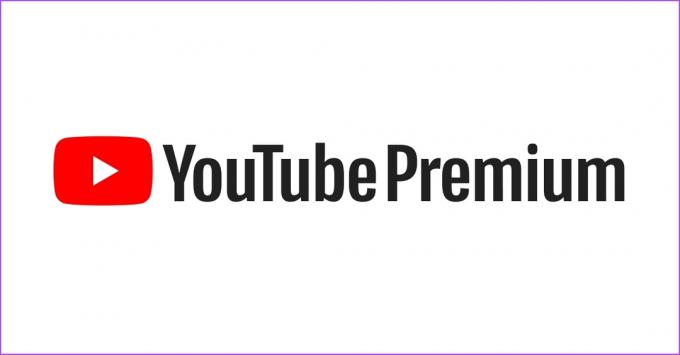
Poznámka: Hudbu YouTube musíte používat se stejným účtem, pomocí kterého jste si zakoupili službu YouTube Premium.
Pokud však tomuto problému čelíte, přestože máte YouTube Premium, podívejte se na další sadu oprav.
2. Zkontrolujte oprávnění aplikace na pozadí pro YouTube Music
Přehrávání hudby bez použití YouTube Music je v podstatě operace na pozadí. Pokud jste tedy zakázali spouštění YouTube Music na pozadí, nemůžete přehrávat hudbu bez otevření aplikace.
Musíš povolit autostart pro YouTube Music na pozadí na zařízeních Android a obnovit aplikace na pozadí pro YouTube Music na iPhone.
Povolte Autostart pro YouTube Music na Androidu
Krok 1: Dlouze klepněte na aplikaci YouTube Music ve spouštěči aplikací a klepněte na Informace o aplikaci.
Krok 2: Klepněte na Využití baterie.

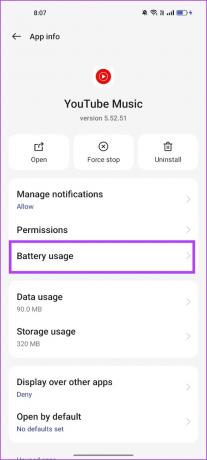
Krok 3: Zapněte přepínač pro „Povolit aktivitu na pozadí“ a „Povolit automatické spouštění“.

Tyto dvě možnosti tedy umožní YouTube Music přehrávat zvuk na pozadí.
Povolte aktualizaci aplikací na pozadí pro YouTube Music na iPhone
Krok 1: Otevřete aplikaci Nastavení.
Krok 2: Klepněte na Obecné.


Krok 3: Klepněte na „Aktualizace aplikace na pozadí“.
Krok 4: Ujistěte se, že je zapnutý přepínač YouTube Music.


3. Zkontrolujte připojení k internetu
Pokud nemáte stabilní připojení k internetu, může mít YouTube Music potíže s připojením na své servery. Pokud tedy máte podezření na nějaké problémy s připojením k internetu, pravděpodobně to způsobí problémy s přehráváním na YouTube Music.
Proto se ujistěte, že máte připojení Wi-Fi s dobrou silou a rychlostí signálu. Kromě toho, pokud používáte mobilní data, ujistěte se, že máte aktivní mobilní datový tarif.

4. Vymazat mezipaměť aplikace (Android)
Mezipaměť jsou dočasná data aplikace uložená v místním úložišti vašeho zařízení. To pomáhá aplikaci rychle načítat prvky.
Když se však nahromadí velké množství souborů mezipaměti, může dojít k poškození několika souborů a spuštění některých chyb. Je tedy možné, že YouTube Music je ovlivněna mezipamětí a její vymazání vám umožní znovu poslouchat zvuk na pozadí.
Krok 1: Dlouhým klepnutím na aplikaci YouTube Music v šuplíku aplikace.
Krok 2: Klepněte na Informace o aplikaci.
Krok 3: Klepněte na Využití úložiště.


Krok 4: Klepněte na Vymazat mezipaměť.

5. Restartujte YouTube Music
Pokud YouTube Music nehraje na pozadí, zkuste aplikaci restartovat. Restartování YouTube Music ukončí stávající relaci – která je možná ovlivněna chybami, a jejím opětovným spuštěním se bez problémů spustí nová relace.
Krok 1: Otevřete panel pro přepínání aplikací na zařízení iPhone nebo Android.
Krok 2: Přejetím prstem nahoru vymažete YouTube Music. Znovu otevřete YouTube Music z knihovny aplikací.


6. Aktualizujte YouTube Music
Pokud pro mnoho uživatelů YouTube Music nehraje na pozadí, Google stížnosti jistě vezme na vědomí a vydá aktualizaci, která chybu opraví. Proto se ujistěte, že vždy používáte nejnovější verzi aplikace YouTube Music. Zde je návod, jak aktualizovat YouTube Music.
Krok 1: Otevřete YouTube Music v App Store nebo Play Store.
YouTube Music v App Store
YouTube Music v Obchodě Play
Krok 2: Klepnutím na Aktualizovat aktualizujete aplikaci.

7. Znovu nainstalujte YouTube Music
Pokud však YouTube Music nehraje na pozadí a nemůžete to bez ohledu na to opravit, zkuste aplikaci odinstalovat a znovu nainstalovat. Když ale aplikaci odinstalujete, všechna vaše stažená videa z YouTube Music budou smazána. Pokud jste s tím v pořádku, zde je návod, jak to udělat.
Krok 1: Dlouze klepněte na aplikaci YouTube Music a klepněte na Odebrat aplikaci.
Krok 2: Znovu vyberte Odstranit aplikaci.


Krok 2: Nyní si nainstalujte YouTube Music z App Store nebo Play Store.
YouTube Music v App Store
YouTube Music v Obchodě Play
8. Restartujte zařízení
Pokud si všimnete, že YouTube Music není jedinou aplikací, která nedokáže přehrávat hudbu na pozadí, a máte problém i v jiných aplikacích, může být problém ve vašem zařízení. Zkuste jej proto restartovat jako pokus o vymazání chyby, která problém způsobuje.
Restartujte iPhone
Krok 1: Nejprve musíte zařízení vypnout.
- Na iPhone X a výše: Stiskněte a podržte tlačítko pro snížení hlasitosti a boční tlačítko.
- Na iPhone SE 2. nebo 3. generace, řady 7 a 8: Stiskněte a podržte boční tlačítko.
- Na iPhone SE 1. generace, 5s, 5c nebo 5: Podržte tlačítko napájení nahoře.

Krok 2: Přetažením jezdce napájení vypněte zařízení.
Krok 3: Poté zapněte zařízení stisknutím tlačítka napájení.
Restartujte zařízení Android
Téměř všechna zařízení Android zobrazí nabídku zapnutí/vypnutí, když dlouze stisknete tlačítko napájení. K restartování zařízení můžete použít možnost Reboot.

9. Aktualizovat zařízení
Pokud se mnoho uživatelů potýká s problémem, že není možné přehrávat zvuk na úrovni celého systému v operačním systému Android nebo iOS, brzy obdržíte aktualizaci, která problém vyřeší. Ujistěte se proto, že na svém smartphonu kontrolujete aktualizace.
Aktualizujte iPhone
Krok 1: Otevřete aplikaci Nastavení.
Krok 2: Klepněte na Obecné.


Krok 3: Klepněte na Aktualizace softwaru.
Krok 4: Pokud již používáte nejnovější aktualizaci, váš iPhone ukáže, že ano. Pokud ne, získáte možnost aktualizovat svůj iPhone.

Aktualizujte zařízení Android
Krok 1: Otevřete aplikaci Nastavení.
Krok 2: Klepněte na O zařízení.


Krok 3: Klepněte na Verze softwaru.
Krok 4: Ujistěte se, že verze softwaru je aktuální. Pokud ne, budete mít možnost aktualizovat software.


10. Resetovat zařízení
Jako poslední možnost můžete zkusit resetovat smartphone. Jakmile to uděláte, všechny konfigurace se vrátí do výchozího stavu. Opravte proto všechny nesprávné konfigurace, které bránily YouTube Music přehrávat zvuk na pozadí.
Resetovat iPhone
Krok 1: Otevřete aplikaci Nastavení.
Krok 2: Klepněte na Obecné.


Krok 3: Klepněte na „Přenést nebo resetovat iPhone“.
Krok 4: Klepněte na Resetovat.


Krok 5: Nyní klepnutím na „Obnovit všechna nastavení“ resetujte svůj iPhone.
Poznámka: Pokud budete vyzváni, zadejte heslo pro potvrzení.

Resetujte zařízení Android
Krok 1: Otevřete aplikaci Nastavení.
Krok 2: Vyberte Další nastavení.


Krok 3: Klepněte na „Zálohovat a resetovat“.
Krok 4: Klepněte na Resetovat telefon.


Krok 4: Vyberte „Obnovit všechna nastavení“.

To je vše, co můžete dělat, pokud na pozadí nehraje YouTube Music.
Nejčastější dotazy ohledně YouTube Music se nepřehrává na pozadí
YouTube Premium stojí 11,99 $ měsíčně pro jednotlivce. YouTube Music Premium stojí 9,99 $ měsíčně pro jednotlivce. Doporučujeme získat YouTube Premium, protože zahrnuje prémiový přístup k YouTube Music.
Ne. Bez prémiového předplatného nemůžete přehrávat hudbu na pozadí ani ve videoaplikaci YouTube.
Každá aplikace při ručním vypnutí ukončí všechny své operace na vašem smartphonu. Pokud tedy zavřete aplikaci YouTube Music, přestane se přehrávat na pozadí.
Ne. YouTube Music nepodporuje podcasty.
Přehrajte si hudbu z YouTube na pozadí
Doufáme, že vám tento článek pomohl vyřešit problém, kdy se YouTube Music nepřehrává na pozadí v zařízeních Android a iPhone. Domníváme se však, že YouTube Music by měla umožňovat přehrávání na pozadí s reklamami na bezplatné verzi, jako je Spotify. No, v něco takového můžeme doufat v příští aktualizaci!
Naposledy aktualizováno 19. května 2023
Výše uvedený článek může obsahovat přidružené odkazy, které pomáhají podporovat Guiding Tech. Nemá to však vliv na naši redakční integritu. Obsah zůstává nezaujatý a autentický.



